
Photoshop Graphic Editor တွင်အလုပ်၏အနည်းဆုံးဗဟုသုတရှိမှုမရှိခြင်းမရှိဘဲလှပသောတီထွင်မှုကိုဖန်တီးရန်မဖြစ်နိုင်ပါ။ လမ်းစတိုင်တွင်ရေးဆွဲထားသောရုပ်ပုံသည်ကယ်ဆယ်ရေးအတွက်အွန်လိုင်း 0 န်ဆောင်မှုလိုအပ်သည်။ သူတို့မှာအစစ်အမှန်လက်ရာတစ်ခုဖန်တီးရန်ကိရိယာတန်ဆာပလာများလုံလောက်စွာရှိသည်။
Graffiti ကိုဖန်တီးရန်နည်းလမ်းများ
ယနေ့ကျွန်ုပ်တို့သည်လူကြိုက်များသောအင်တာနက်ပေါ်တွင်လူကြိုက်များသောဆိုဒ်များကိုကြည့်ရှုမည်ဖြစ်ပြီးကျွန်ုပ်တို့၏တီထွင်မှုကိုဖန်တီးရန်ကြိုးစားအားထုတ်မှုများစွာမရှိဘဲကူညီလိမ့်မည်။ အခြေခံအားဖြင့်ထိုကဲ့သို့သောအရင်းအမြစ်များသည်အသုံးပြုသူများအားဖောင့်အနည်းငယ်ကိုရွေးချယ်ရန်အတွက်အသုံးပြုသူများကိုရွေးချယ်ရန်သင့်အား ဦး စားပေးမှုများပေါ် မူတည်. အရောင်ပြောင်းရန်ခွင့်ပြုပါ, အရိပ်များကိုထည့်သွင်းခြင်း, Graffiti ကိုဖန်တီးရန်အသုံးပြုသူမှလိုအပ်သမျှသည်ကွန်ယက်နှင့်စိတ်ကူးယဉ်ခြင်းသို့ဝင်ရောက်ခြင်းဖြစ်သည်။နည်းလမ်း 1: Graffiti Creator
သာယာသောဒီဇိုင်းနှင့်အတူစိတ်ဝင်စားဖွယ်ကောင်းသောအင်္ဂလိပ်ဘာသာစကားပြော။ သုံးစွဲသူများသည်မည်သည့်အနာဂတ်ကမ္ပည်းကိုဖန်တီးလိမ့်မည်ကိုရွေးချယ်ရန်အနည်းငယ်စတိုင်အနည်းငယ်ပေးသည်။ အခမဲ့အရင်းအမြစ်များရှိသည်, အသုံးပြုသူများအတွက်ကန့်သတ်ချက်များမရှိပါ။
အဓိကအားနည်းချက်မှာရုရှားဘာသာဖြင့်ကျောက်စာများများဖန်တီးရန်အခွင့်အလမ်းမရှိဟုရုရှားဘာသာဖြင့်ဖန်တီးရန်အခွင့်အရေးမရှိခြင်းဖြစ်သည်။ Cyrillic သည်မထောက်ပံ့ပါ။ ထို့အပြင်အချောပုံရိပ်ကိုချွေတာရာတွင်အခက်အခဲအချို့ရှိသည်။
Graffiti Creator ဝက်ဘ်ဆိုက်သို့သွားပါ
- ကျွန်ုပ်တို့သည်ဆိုက်၏ပင်မစာမျက်နှာကိုသွားပါ, သင်ကြိုက်နှစ်သက်သောပုံစံကိုရွေးချယ်ပြီး၎င်းကိုနှိပ်ပါ။
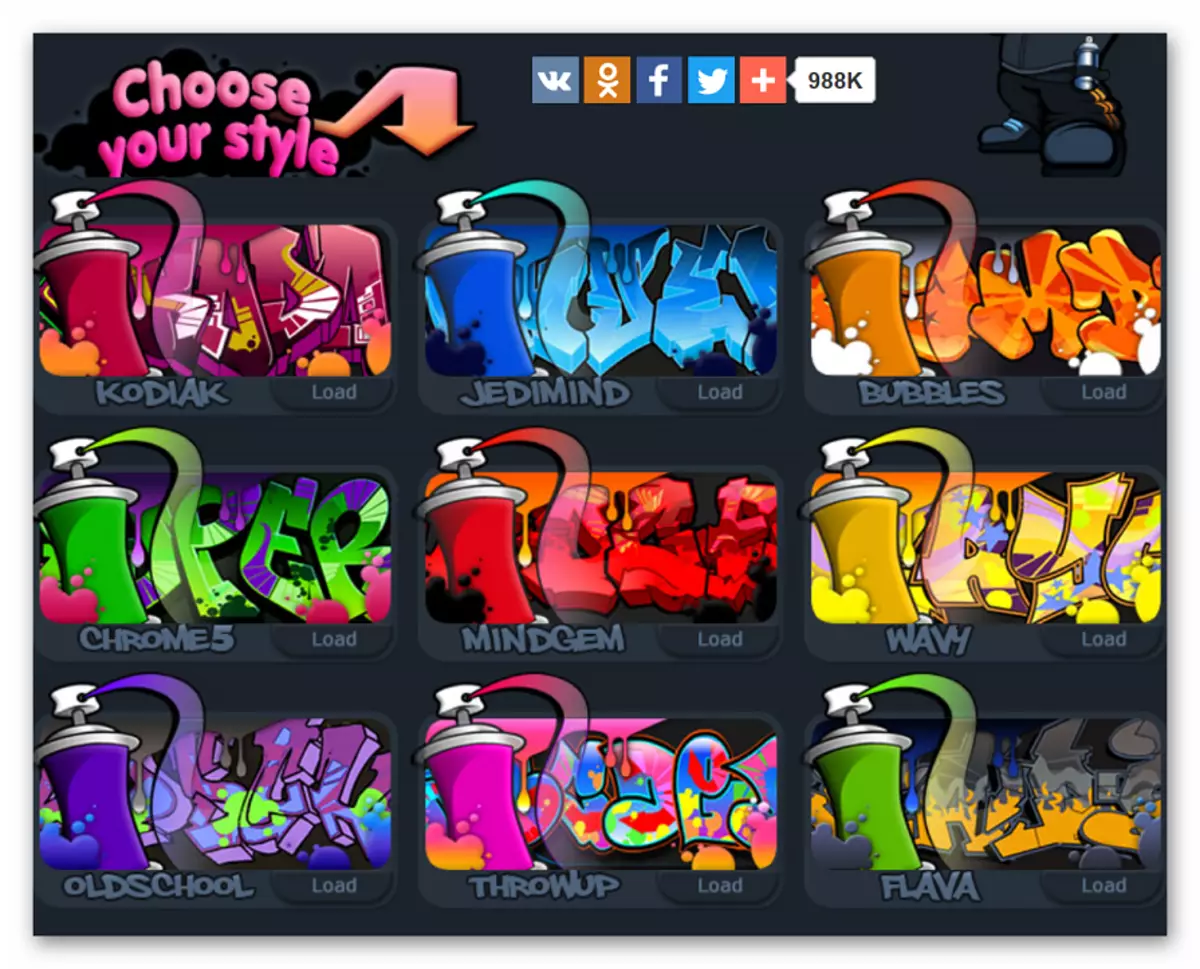
- ကျနော်တို့ graffiti editor menu ကိုအတွက်ရပါတယ်။
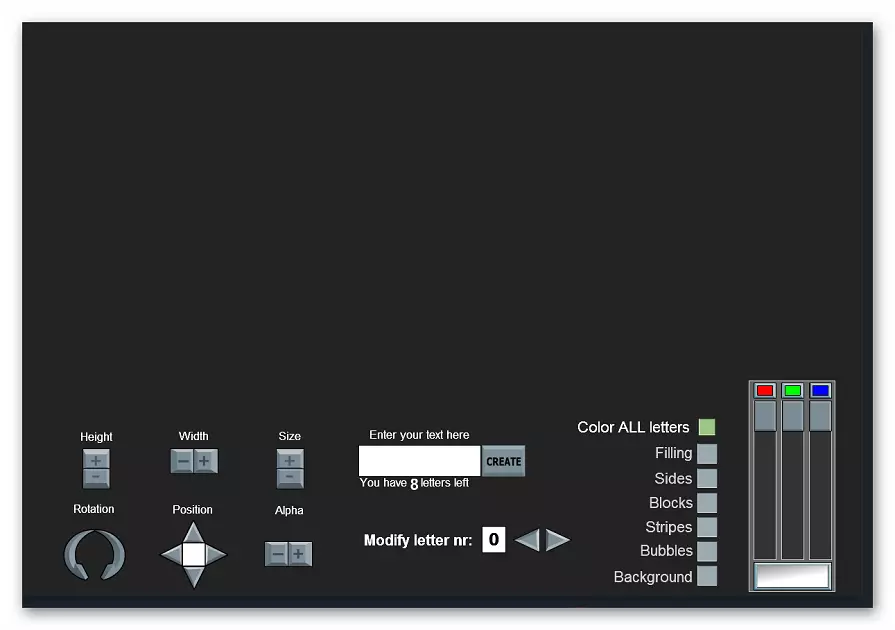
- ဒီမှာရေးသွင်းချက်ကိုဒီမှာစာထည့်ပါ။ မှတ်သားထားသည့်ကမ္ပည်းစာအရှည်သည်စာလုံး 8 လုံးထက်မပိုစေသင့်ကြောင်းသတိပြုပါ။ စကားလုံးထည့်ရန် "Create" ခလုတ်ကိုနှိပ်ပါ။
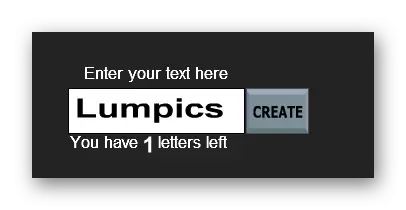
- စကားလုံးအတွက်အက္ခရာတိုင်းကိုတစ် ဦး မတရားသဖြင့် ဦး တည်ရာ၌ရွှေ့နိုင်ပါတယ်။

- စာတစ်စောင်စီအတွက်အမြင့် (အမြင့်), အကျယ် (အကျယ်), အရွယ်အစား (အရွယ်အစား) နှင့်နေရာ (လည်ပတ်မှု), ဤသို့ပြုလုပ်ရန် "Modify letter nr" area ရိယာတွင်ဤစကားလုံး၏အနေအထားနှင့်သက်ဆိုင်သောဂဏန်းကိုကျွန်ုပ်တို့ရိုးရိုးရှင်းရှင်းပြောရလျှင်။
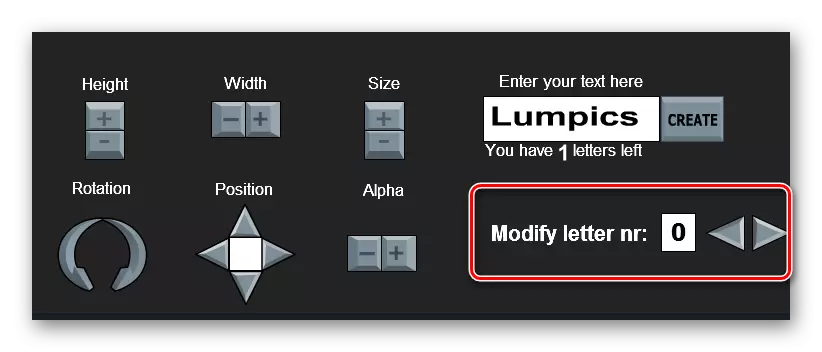
- အထူးအရောင် panel ကို သုံး. အရောင်ချိန်ညှိချက်များကိုပြုလုပ်သည်။ အကယ်. သင်သည်အက္ခရာတစ်ခုစီကိုတစ် ဦး ချင်းစီခြယ်ရန်စီစဉ်ထားပါကနောက်ဆုံး item နှင့်နှိုင်းယှဉ်ပါက "Modify Lead NR" area ရိယာသို့နံပါတ်သို့ဝင်ပါ။ ပုံတစ်ခုလုံးနှင့်အတူအလုပ်လုပ်ရန်, တစ်ပြိုင်နက်တည်း "color all letter letter" item ၏ရှေ့မှောက်၌တစ်ပြိုင်နက်တည်းကို tick ထားပါ။
- တသမတ်တည်း tick များကိုကျွန်ုပ်တို့၏ graffiti ၏သက်ဆိုင်ရာအစိတ်အပိုင်းများနှင့်ဆန့်ကျင်ဘက်အစိတ်အပိုင်းများနှင့်ဆန့်ကျင်ဘက်အစိတ်အပိုင်းများကိုဆန့ ်. slider ကို အသုံးပြု. အရောင်ကိုရွေးချယ်ပါ။
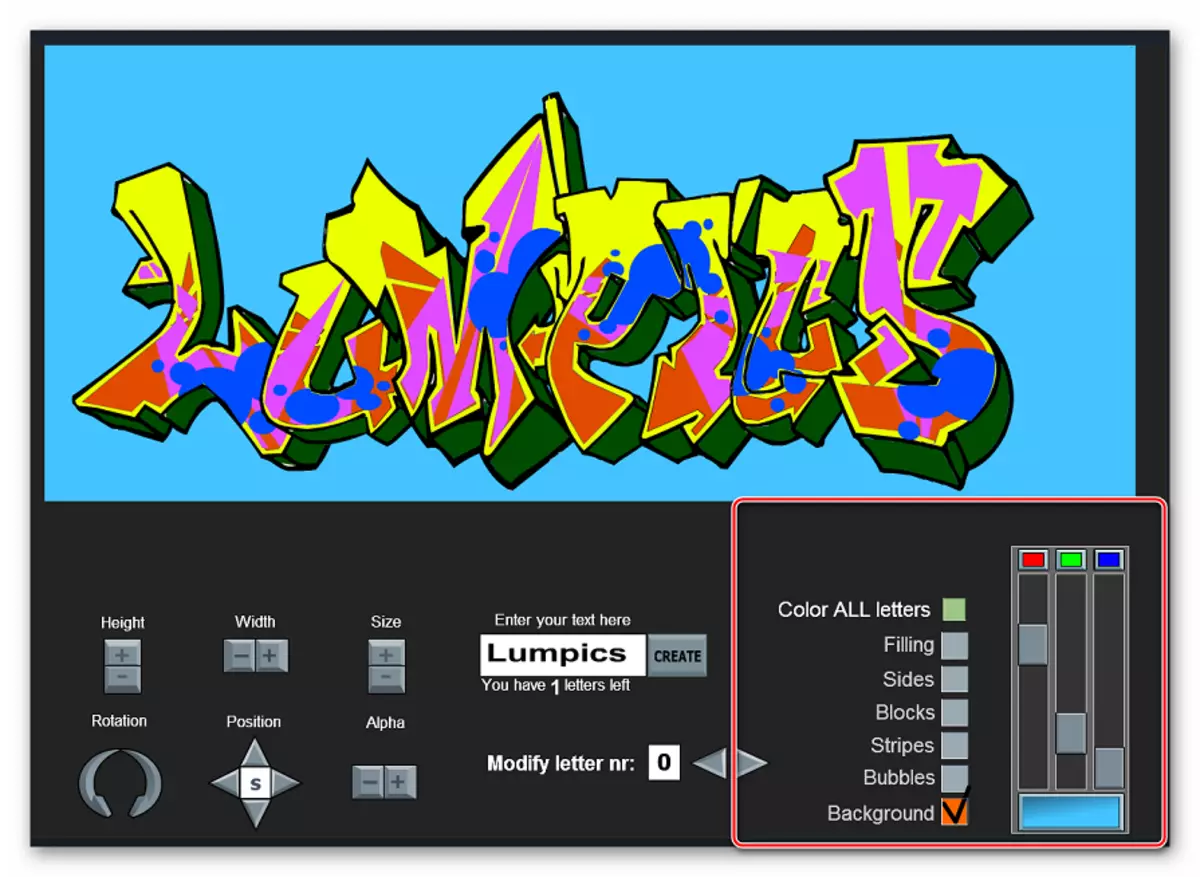
ထို site တွင်ပြည့်စုံသောရေးဆွဲခြင်းကိုချွေတာခြင်း၏လုပ်ဆောင်ချက်မရှိပါ။ သို့သော်ဤချို့တဲ့မှုကိုပုံမှန်မျက်နှာပြင်ပုံရိပ်ဖြင့်ပြုပြင်ပြီးမည်သည့်အယ်ဒီတာတွင်မဆိုပုံ၏လိုချင်သောအပိုင်းကိုဖြတ်တောက်သည်။
ဖန်တီးထားသော Graffiti သည်ရိုးရှင်းသောကြည့်ရှုစရာကောင်းလောက်အောင်ကြည့်ရှုနိုင်ပြီးတည်းဖြတ်ခြင်းအတွက်တည်းဖြတ်ရေးလုပ်ငန်းများ၏အခန်းကဏ္ played မှအခန်းကဏ္ played မှပါဝင်သည်။
နည်းလမ်း 3: graffiti
ကျွမ်းကျင်မှုမရှိတဲ့ရေးဆွဲခြင်းမရှိဘဲရေးဆွဲခြင်းကိုဖန်တီးရန်အထောက်အကူပြုမည့်အလွန်ကောင်းမွန်သောအွန်လိုင်းကိရိယာ။ ၎င်းသည်အနာဂတ်ပုံရိပ်တစ်ခုစီ၏ဒြပ်စင်တစ်ခုစီ၏ point settings များရှိသည်။ ၎င်းသည်အချိန်တိုအတွင်းထူးခြားသောရုပ်ပုံတစ်ခုကိုဖန်တီးရန်ခွင့်ပြုသည်။
Graffiti ဝက်ဘ်ဆိုက်ကိုသွားပါ
- ဖွင့်လှစ်သော 0 င်းဒိုးတွင် graffiti အသစ်တစ်ခုကိုဖန်တီးရန် "Start" ခလုတ်ကိုနှိပ်ပါ။
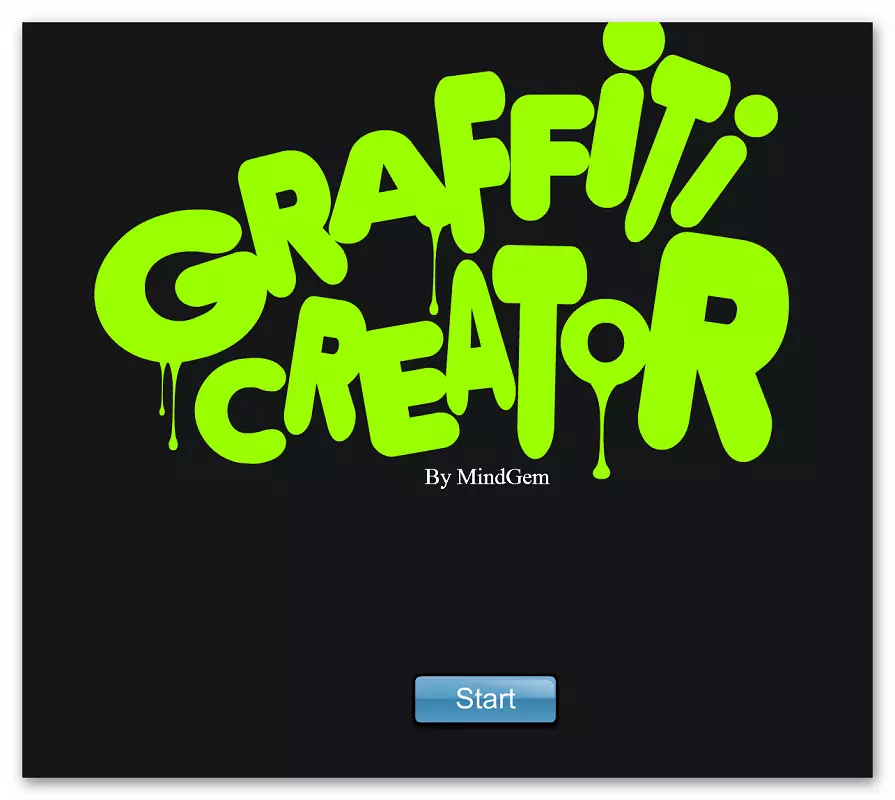
- ကျွန်ုပ်တို့သည်နောင်အနာဂတ်တွင်ကျွန်ုပ်တို့လုပ်ဆောင်မည့်ကမ္ပည်းစာကိုမိတ်ဆက်ပေးသည်။ လျှောက်လွှာသည်ရုရှားအက္ခရာများနှင့်နံပါတ်များကိုမထောက်ပံ့ပါ။ input ကိုဖြည့်စွက်ပြီးနောက် "Create" ခလုတ်ကိုနှိပ်ပါ။
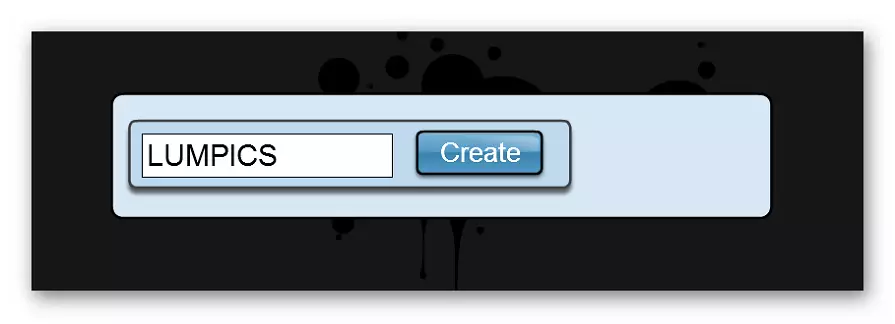
- အယ်ဒီတာ 0 င်းဒိုးတစ်ခုဖွင့်လှစ်လိမ့်မည်, သင်အနာဂတ်ရေးဆွဲမှု၏အစိတ်အပိုင်းတစ်ခုစီကို configure လုပ်နိုင်သည်။
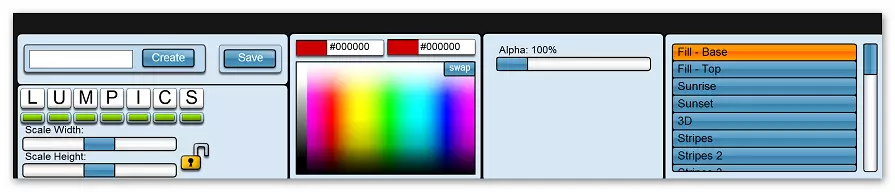
- အက္ခရာများအားလုံးကိုချက်ချင်းပြောင်းလဲနိုင်သည်သို့မဟုတ်၎င်းတို့နှင့်သီးခြားစီအလုပ်လုပ်နိုင်သည်။ စာလုံးများကိုမီးမောင်းထိုးပြရန်၎င်းအောက်ရှိအစိမ်းရောင်စတုဂံကိုနှိပ်ပါ။
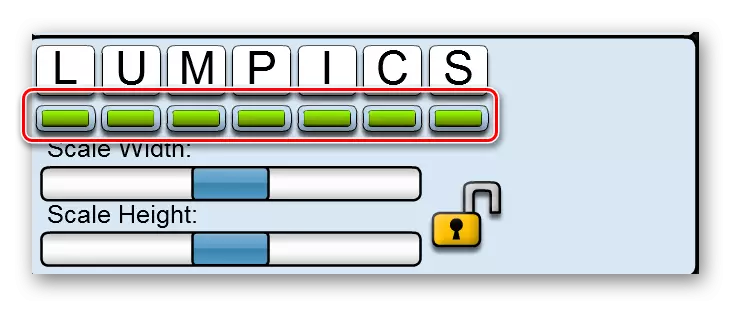
- နောက်ကွက်လပ်တွင်ပစ္စည်းတစ်ခုစီအတွက်အရောင်ကိုရွေးချယ်နိုင်သည်။
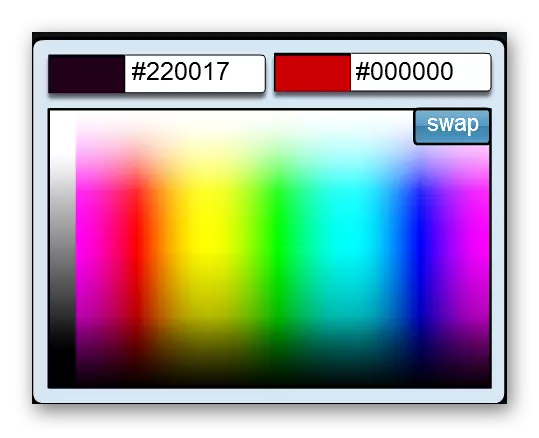
- လယ်ကွင်းသည်ပွင့်လင်းမြင်သာမှုကိုသတ်မှတ်ရန်နီးစပ်သည်။
- နောက်ဆုံး menu သည်သက်ရောက်မှုအမျိုးမျိုးကိုရွေးချယ်ရန်ရည်ရွယ်သည်။ စမ်းသပ်မှု။
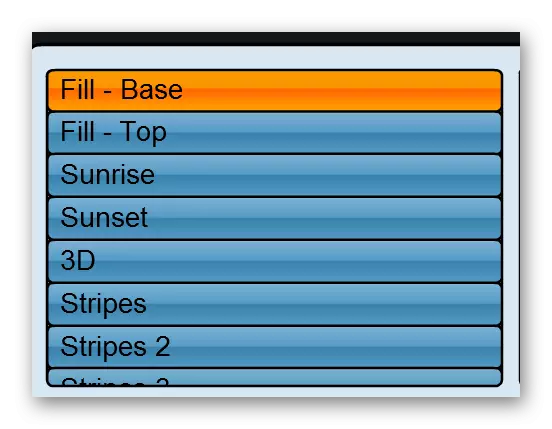
- Editing ပြီးစီးပြီးနောက် "Save" ခလုတ်ကိုနှိပ်ပါ။
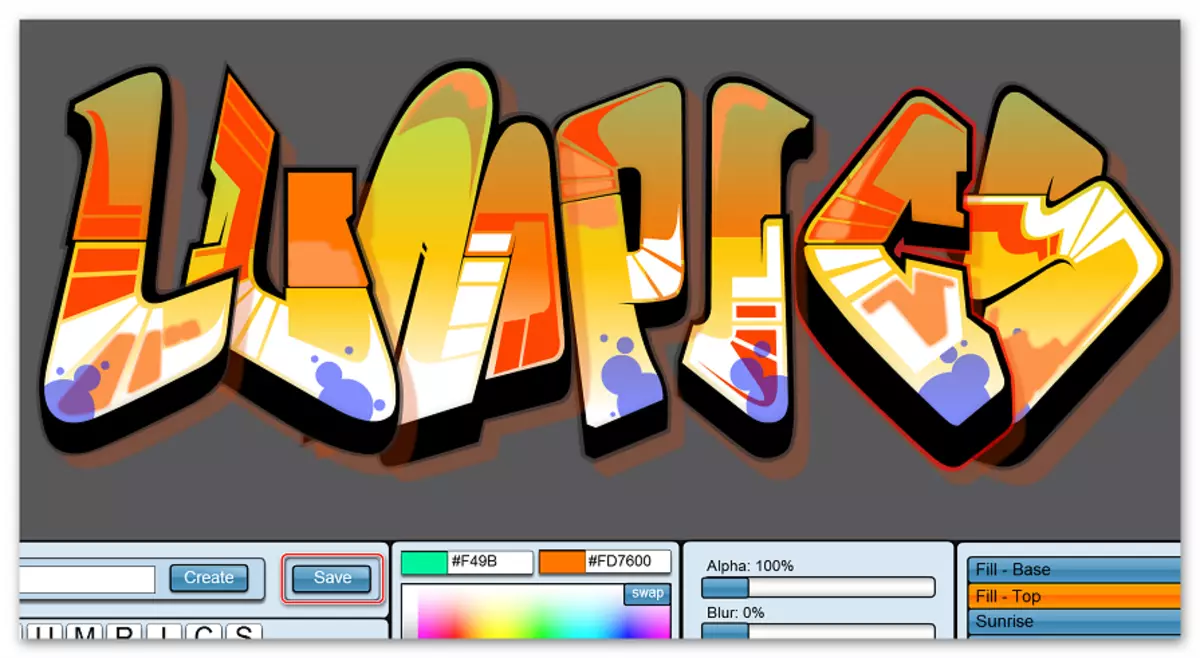
- ပုံကို PNG format ဖြင့်သတ်မှတ်ထားသော defortial အသုံးပြုသူမှသိမ်းဆည်းထားသည်။
ဒီ site ဟာအတော်လေးအလုပ်လုပ်တဲ့အရာဖြစ်ပြီးပရော်ဖက်ရှင်နယ်အနုပညာရှင်တွေကိုပင်တန်ဖိုးထားလိမ့်မယ်လို့ပုံမှန်မဟုတ်သောရေးခွကိုဖန်တီးရန်ခွင့်ပြုသည်။
အွန်လိုင်းပေါ်တွင် Graffiti ကိုဖန်တီးရန်ဆိုဒ်များကိုကျွန်ုပ်တို့ကြည့်သည်။ အကယ်. သင်သည် Graffiti ကိုမြန်မြန်ဆန်ဆန်နှင့်အထူးခေါင်းလောင်းများမပါဘဲဖန်တီးရန်လိုအပ်ပါက Photofan ၏ 0 န်ဆောင်မှုကိုအသုံးပြုရန်လုံလောက်သည်။ ဒြပ်စင်တစ်ခုစီ၏ configuration နှင့်အတူပရော်ဖက်ရှင်နယ်ပုံရိပ်တစ်ခုဖန်တီးရန်, Graffiti အယ်ဒီတာသင့်လျော်ပါလိမ့်မယ်။
